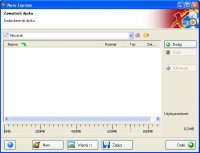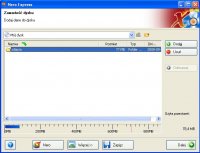Nagrywanie płyt - Nero
Nagrywanie płyt - Nero
Nero Express służy do nagrywania płyt zarówno CD jak i DVD. Najczęściej oprogamowanie to jest dostarczane razem nagrywarką w wersji OEM, co oznacza, że jest ono legalne tylko z nagrywarką, którą kupiliśmy.
Instalacja Nero Express
Przykładowa instalacja może wyglądać tak (oczywiście może się różnić w zależności od wersji):
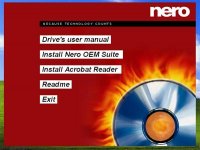 | Po umieszeczeniu płyty w napędzie CD/DVD uruchomi się instalator nero express. Wybieramy "Install Nero OEM Suite". |
 | Znów wybieramy Nero OEM. |
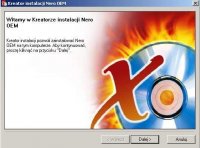 | Instalację rozpoczynamy przez naciśnięcie dalej. |
Nagrywanie płyt za pomocą nero
W tej części artykułu skupimy się na nagraniu płyty z danymi. Pamiętajmy, że płyty audio nagrywa się w trochę inny sposób. Wyjaśniamy to w innym artykule (nagrywanie płyt audio).
Pamiętajmy jednak, że artykuł dotyczy nagrywania płyt z danymi, np. dokumenty, zdjęcia, multimedia. Jeśli chcemy nagrać np. płytę audio z muzyką przeznaczoną do zwykłego kompaktu, czyli nie mp3 musimy nagrać płytę w inny sposób. By opisać tą sytuację stworzyliśmy oddzielny artykuł:
Zobacz jak nagrać płytę audio do standardowego kompaktu.
Program do odczytywania pdf
ZoneAlarm firewall
Program do odtwarzania muzyki
Program do obróbki muzyki
IrfanView - obrazki
Total Commander
Nagrywanie płyt - Nero
Programy do oglądania filmów
Telefon - Skype
Jak wypełnić pit?
Program do czyszczenia komputerów - Ccleaner
PDF Creator - Drukarka pdf
Organizer, kalendarz, terminarz
Program do oglądania zdjęć
Program do rozpakowywania
Program do cięcia mp3
Program do ściągania z Youtube
Program do ściągania muzyki z Youtube
Program do czytania tekstu
Tekst na mowę program
Program do nagrywania pulpitu
Program do pisania nut
Program do optymalizacji komputera